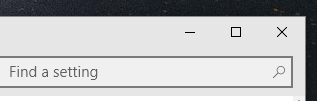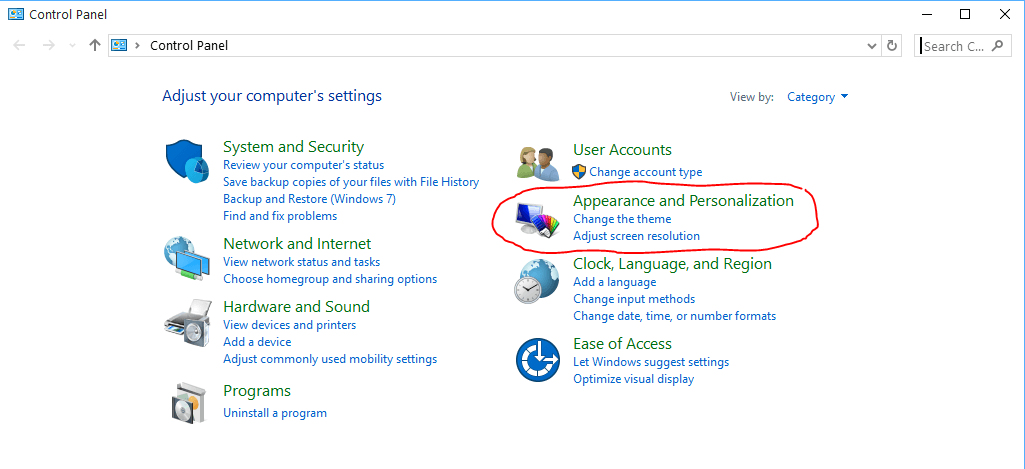Как изменить размер строки заголовка окна в Windows 10
Насколько я помню, в старых версиях Windows вы могли изменить толщину строки заголовка окна так, чтобы minimize а также close значки становятся меньше, а верхняя часть окна уже.
Что я имею в виду:
Кажется, я не могу найти этот параметр в Windows 10. Он где-то спрятан? Как я могу изменить тему, используемую в Windows 10 (не выбрать другую тему, а изменить тему по умолчанию).
Спасибо за любую помощь.
6 ответов
У меня нет Windows 10, но решение, вероятно, заключается в изменении реестра вHKEY_CURRENT_USER\Control Panel\Desktop\WindowMetrics,
Следующий файл реестра.reg сделает заголовок более тонким, текст заголовка - меньше, полосы прокрутки - более тонкими, а отступы от границ - максимально тонкими.
Windows Registry Editor Version 5.00
[HKEY_CURRENT_USER\Control Panel\Desktop\WindowMetrics]
"CaptionHeight"="-285"
"CaptionWidth"="-285"
"CaptionFont"=hex:f4,ff,ff,ff,00,00,00,00,00,00,00,00,00,00,00,00,90,01,00,00,\
00,00,00,01,00,00,05,00,53,00,65,00,67,00,6f,00,65,00,20,00,55,00,49,00,00,\
00,00,00,00,00,00,00,00,00,00,00,00,00,00,00,00,00,00,00,00,00,00,00,00,00,\
00,00,00,00,00,00,00,00,00,00,00,00,00,00,00,00,00,00,00,00,00,00
"ScrollWidth"="-240"
"ScrollHeight"="-240"
"PaddedBorderWidth"="0"
Не забудьте экспортировать WindowMetrics ключ, прежде чем начать его изменение, на тот случай, если вам нужно вернуться к значениям по умолчанию после того, как что-то испортилось. Вам также необходимо выйти и снова войти, чтобы увидеть изменения.
Для CaptionHeight и CaptionWidth используйте следующую формулу:-15*desired height in pixels, Например, чтобы установить высоту строки заголовка в 18 пикселей, установите значение CaptionHeight равным -15*18, в результате чего -270,
Для ScrollWidth и ScrollHeight значением по умолчанию является -255. Более высокое значение (например, -1000) даст вам более широкую полосу прокрутки, а более низкое значение (например: -100) даст вам более тонкую полосу прокрутки.
Есть способ изменить высоту строки заголовка Window 10 с помощью редактора реестра Windows. Следуй этим шагам:
- Откройте редактор реестра и перейдите к следующему ключу: HKEY_CURRENT_USER\ Панель управления \ Рабочий стол \WindowMetrics
Рассчитайте желаемую высоту, используя следующую формулу:
-15 * желаемая высота в пикселях (пример: 20px = -15*20 = -300)
Измените строковое значение с именем CaptionHeight на вычисленное значение
Выйдите и войдите в систему, чтобы изменения вступили в силу
Сначала вы должны открыть панель управления и перейти к оформлению и персонализации
Затем выберите "Показать", "сделать текстовые и другие элементы больше или меньше"
Нажмите на маленькое поле рядом с заголовком и настройте размер заголовка.
Для Windows 10 b1607 высота строки заголовка окна будет настроена в соответствии с размером шрифта строки заголовка. Для настройки отображения (dpi) 100% в настоящий момент действуют следующие значения:
- размер шрифта в строке заголовка 9px (настройка по умолчанию в Windows): высота строки заголовка 30px
- размер шрифта в строке заголовка 7px: высота строки заголовка 26px
Больше нет необходимости настраивать значение "CaptionHeight" в реестре Windows, как это предлагалось в нескольких других ответах, поскольку это значение теперь автоматически настраивается окнами при изменении размера шрифта строки заголовка.
Шрифт строки заголовка можно изменить здесь:
- панель управления> настройки дисплея
- или: настройки Windows> система> расширенные настройки отображения> изменить размер текста и других элементов
Вот как это делается в Win 8 / 8.1. У меня нет Win 10, поэтому, пожалуйста, попробуйте и дайте нам знать, если это работает.
http://www.eightforums.com/tutorials/8463-border-width-windows-change-windows-8-a.html
Нажмите клавиши Windows + R, чтобы открыть диалоговое окно "Выполнить", введите regedit и нажмите / коснитесь OK.
Если запрос от UAC, нажмите / нажмите Да.
В regedit перейдите к расположению ниже. (см. скриншот ниже)
HKEY_CURRENT_USER\Control Panel\Desktop\WindowMetrics
На правой панели WindowMetrics дважды щелкните / коснитесь PaddedBorderWidth, чтобы иметь возможность изменить его. (см. скриншот выше)
Введите значение данных 0 (ноль) или от -1 до -1500 и нажмите / коснитесь OK. (см. скриншот ниже)
Заметка
Значение по умолчанию -60. Более высокое значение (например, -1500) даст вам более широкие границы окна, а более низкое значение (например: 0 или -1) даст вам более тонкие границы окна.
Каждый -17 равен 1 пикселю по ширине.
Закрыть regedit.
Выйдите и войдите в свою учетную запись пользователя, чтобы подать заявку.
Я знаю, что вы можете изменить размер шрифта с помощью приложения настроек (набрав размер шрифта, он находится быстро) . Меняет ли это также размер строки заголовка, я не знаю.